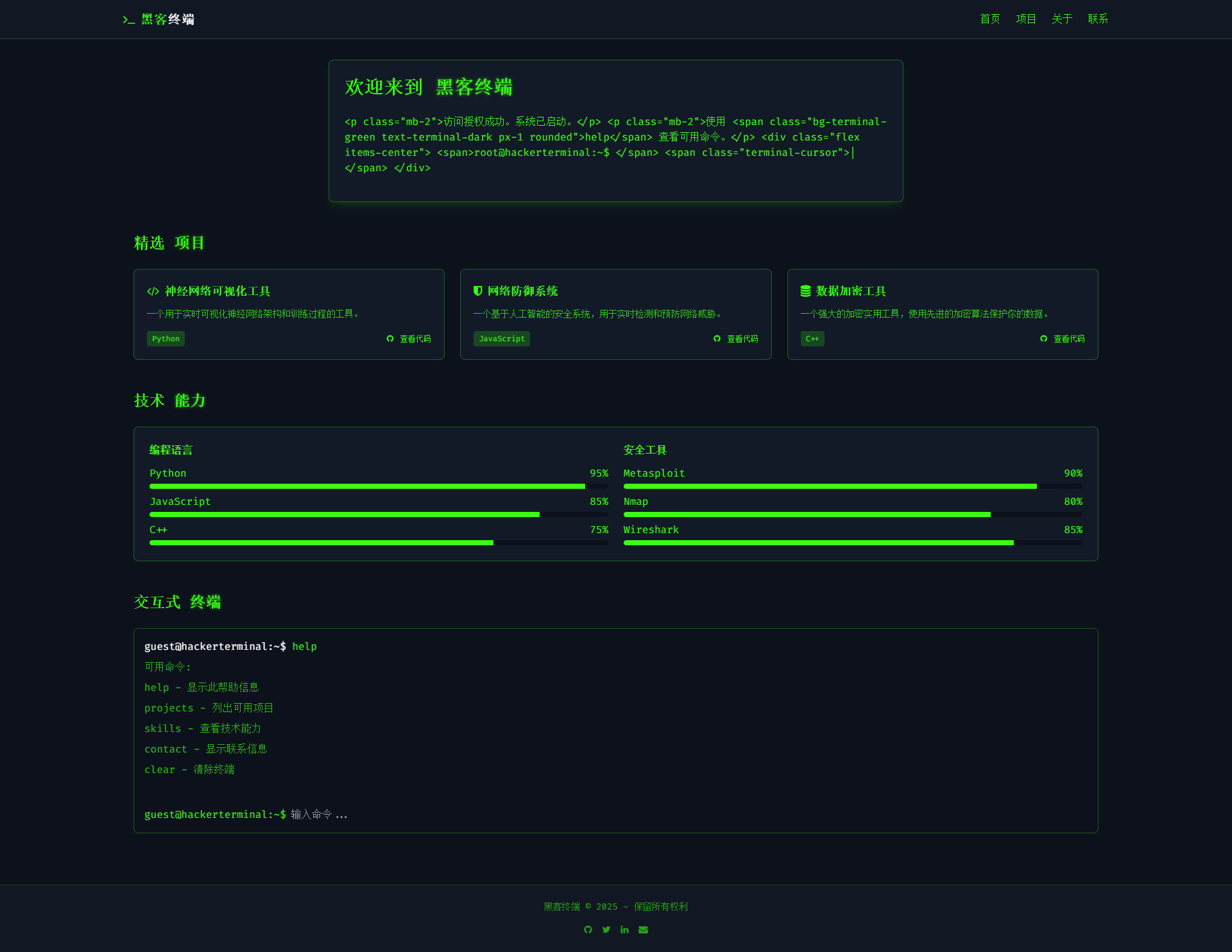Windows10/11恢复右键经典菜单
reg add "HKCU\Software\Classes\CLSID\{86ca1aa0-34aa-4e8b-a509-50c905bae2a2}\InprocServer32" /f /ve
taskkill /f /im explorer.exe & start explorer.exe这段代码是一个Windows系统管理脚本,用于修改注册表并重启文件资源管理器(Explorer)。下面是对代码的详细解释:
**代码功能概述**
这段代码分为两部分:
1. **修改注册表**:删除特定CLSID的InprocServer32路径,通常用于禁用某个COM组件。
2. **重启资源管理器**:强制关闭并重新启动Windows文件资源管理器,使注册表更改生效。
**关键部分解析**
**1. 注册表修改命令**
```batch
reg add "HKCU\Software\Classes\CLSID\{86ca1aa0-34aa-4e8b-a509-50c905bae2a2}\InprocServer32" /f /ve
```
- **命令分解**:
- `reg add`:向注册表添加或修改项。
- `"HKCU\Software\Classes\CLSID\{86ca1aa0-34aa-4e8b-a509-50c905bae2a2}\InprocServer32"`:注册表路径。
- `HKCU`:当前用户的注册表根键(HKEY_CURRENT_USER)。
- `CLSID\{86ca1aa0-34aa-4e8b-a509-50c905bae2a2}`:COM组件的唯一标识符(CLSID)。
- `InprocServer32`:存储COM组件DLL路径的子键。
- `/f`:强制覆盖现有项,不提示确认。
- `/ve`:设置默认值(`(Default)`)为空字符串。
- **实际效果**:
- 将该CLSID的InprocServer32默认值清空,导致系统无法加载对应的COM组件,从而禁用该组件。
**2. 重启文件资源管理器**
```batch
taskkill /f /im explorer.exe & start explorer.exe
```
- **命令分解**:
- `taskkill /f /im explorer.exe`:强制终止(`/f`)进程名为`explorer.exe`的程序(文件资源管理器)。
- `&`:批处理中的命令分隔符,表示依次执行多个命令。
- `start explorer.exe`:重新启动文件资源管理器。
- **目的**:
- 注册表修改通常需要重启相关程序才能生效,重启资源管理器可立即应用更改。
**可能的应用场景**
这段代码可能用于:
1. **修复资源管理器问题**:通过重置特定COM组件解决文件资源管理器崩溃或异常。
2. **禁用插件/扩展**:某些第三方扩展通过COM组件集成到资源管理器中,删除InprocServer32可禁用它们。
3. **系统清理**:移除不再需要的COM注册项。
**技术细节**
1. **CLSID解析**:
- `{86ca1aa0-34aa-4e8b-a509-50c905bae2a2}` 是Windows系统中某个COM组件的唯一标识符。根据微软文档,此CLSID对应**"快速访问"功能**(Windows 10/11的文件资源管理器左侧面板)。
- 清空其InprocServer32会导致快速访问功能失效,但不会删除文件资源管理器本身。
2. **副作用**:
- 重启资源管理器会临时关闭所有打开的文件资源管理器窗口。
- 如果CLSID对应的组件是系统关键组件,可能导致资源管理器无法正常启动(需通过安全模式或系统还原修复)。
**注意事项**
1. **谨慎操作**:修改注册表可能导致系统不稳定,建议先备份注册表或创建系统还原点。
2. **替代方案**:对于快速访问功能,更安全的禁用方法是通过组策略或文件资源管理器设置。
3. **管理员权限**:某些注册表项需要管理员权限才能修改,直接运行此脚本可能失败。